您是否遇到过电脑在重启之后,突然无法启动,屏幕上仅留下一片漆黑的情况?这不仅令人沮丧,而且可能会导致数据丢失或重要工作的中断。本文将为您详尽介绍遇到这种情况时的解决步骤,帮助您一步步解决电脑黑屏的问题。
一、检查电脑硬件连接
1.1电源检查
确认电源线是否牢固连接到电脑和电源插座上。如果电脑使用电池供电,请尝试连接电源适配器,以排除电源问题。
1.2显示器或视频输出检查
有时,问题可能出在显示器或视频输出上。请检查显示器电源是否开启,并确保视频线缆(比如HDMI、VGA或DVI线)没有松动或损坏。
1.3内存条和显卡检查
打开电脑机箱,检查内存条和显卡是否牢固地插在主板上。有时,接触不良会导致电脑无法正常启动。
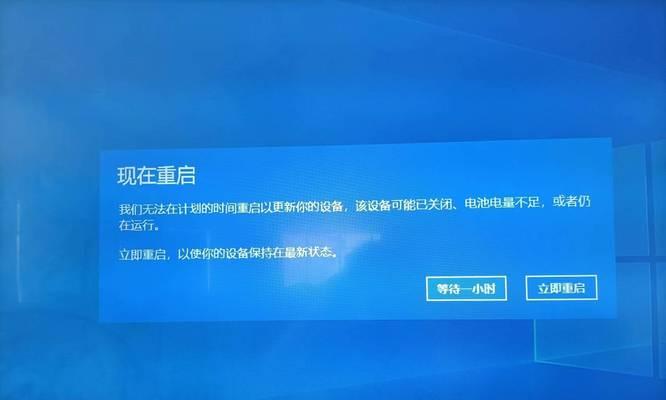
二、电脑启动过程中的噪音提示
2.1警告声音辨析
在启动过程中,电脑可能会发出一系列的蜂鸣声,每种声音代表不同的故障可能。您可以根据主板手册或官方网站提供的蜂鸣代码表来判断问题所在。
2.2硬盘灯光指示
留意硬盘指示灯,如果灯始终闪烁或不亮,可能是硬盘出现问题,导致电脑无法正常加载系统。
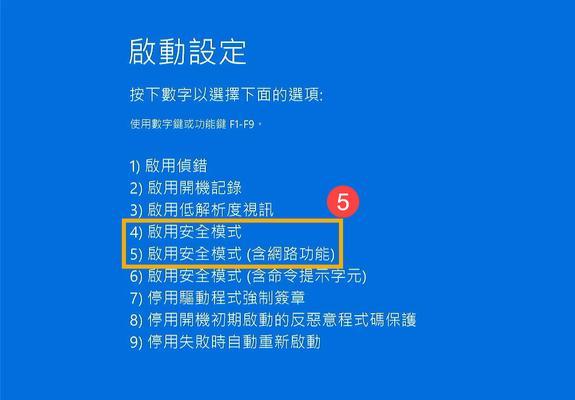
三、尝试进入安全模式
3.1重启并进入安全模式
如果电脑能够显示启动信息,请在启动过程中按下F8键(或特定键盘上的其它功能键),尝试进入Windows的安全模式。
3.2安全模式下的操作
在安全模式下,您可以卸载最近安装的软件或更新,这可能是导致黑屏的原因之一。

四、使用系统恢复盘或启动盘
4.1创建系统恢复盘
如果之前没有制作恢复盘,建议首先制作一个,并使用它来启动电脑。
4.2利用启动盘进行系统修复
插入系统恢复盘或启动盘,设置电脑从该盘启动,然后尝试进行系统修复或重装系统。
五、检查病毒和恶意软件
5.1病毒扫描
使用可靠的杀毒软件对电脑进行全面扫描,以排除病毒或恶意软件导致的电脑黑屏。
5.2清理恶意软件
如果发现恶意软件,请按照杀毒软件的建议进行清理,并检查是否还有其他相关问题出现。
六、排除硬件故障
6.1内存条测试
使用工具软件(如Windows内置的内存诊断工具)对内存条进行检查,确保内存条没有故障。
6.2显卡诊断
独立显卡用户,尝试将显卡拔出并清洁,重新插回后再次尝试启动电脑。
6.3主板及其它硬件检查
如果上述步骤都无法解决问题,可能是主板或电源单元等硬件部件出现故障。此时,建议联系专业维修人员进行检查。
七、求助专业人士
7.1寻求技术支持
如果您对电脑硬件不够熟悉,建议不要轻易拆解电脑,以免造成更大的损害。这时可以寻求专业技术支持。
7.2数据恢复服务
如果电脑中有重要数据,可能需要专业的数据恢复服务来避免数据永久丢失。
八、与建议
遇到电脑重启后黑屏,不要急于放弃或重装系统,按照上述步骤一步步排查,往往能解决问题。建议定期备份重要数据,并使用系统内置工具或第三方软件进行磁盘检查和维护,以预防此类问题的发生。
在阅读本文后,您应该能够清楚地知道如何处理电脑重启后无法启动且黑屏的情况。若此文对您有所帮助,不妨分享给更多需要解决同样问题的朋友。
标签: #怎么办









